目录
1、产品介绍
Methodot是一款面向研发使用的一站式云原生开发及应用托管平台,产品内有大量开箱即用的服务和开发工具,例如:
- 支持开发团队进行微服务架构设计(例如一个袜子商店管理系统),服务参数以模块的形式传递
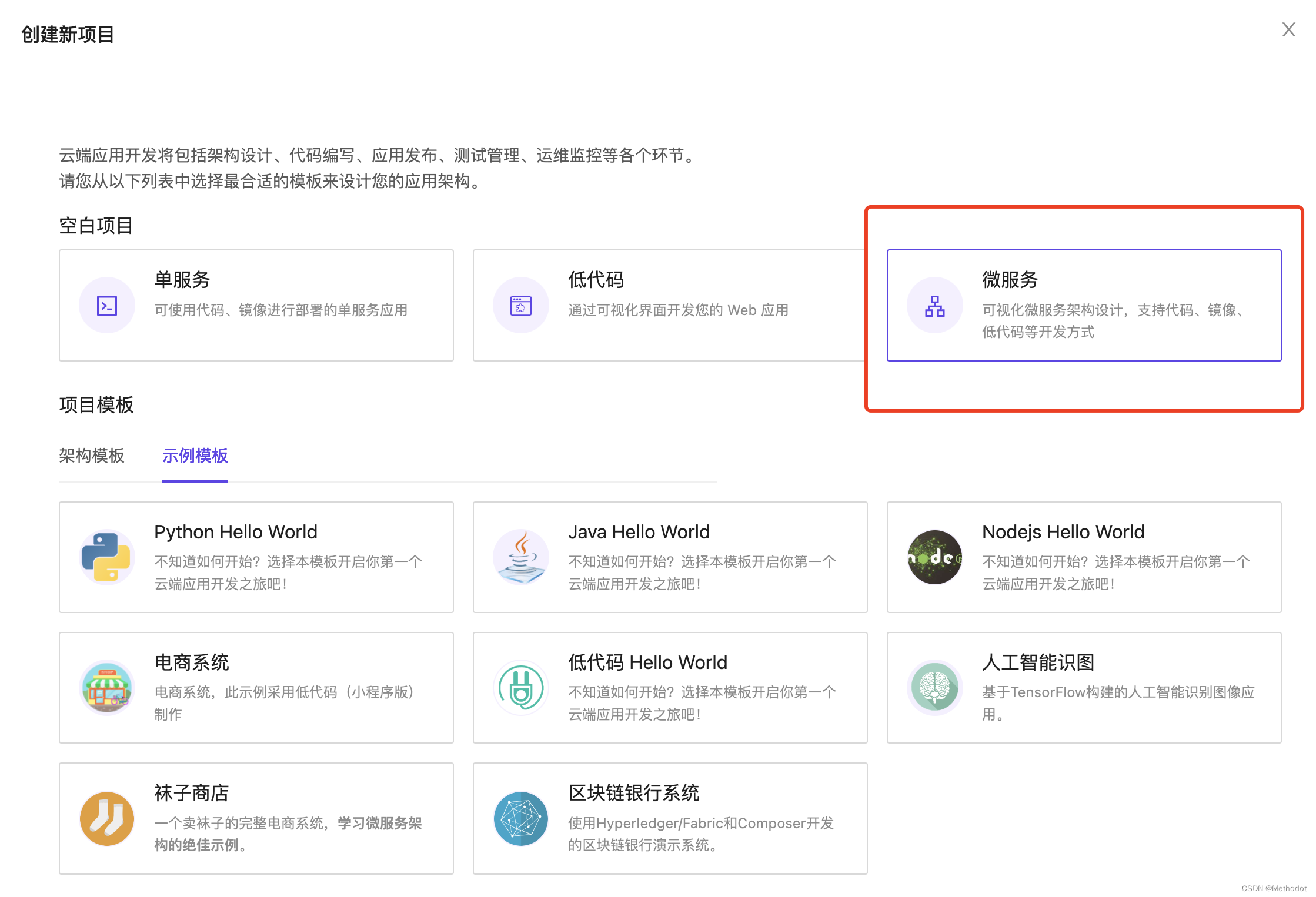
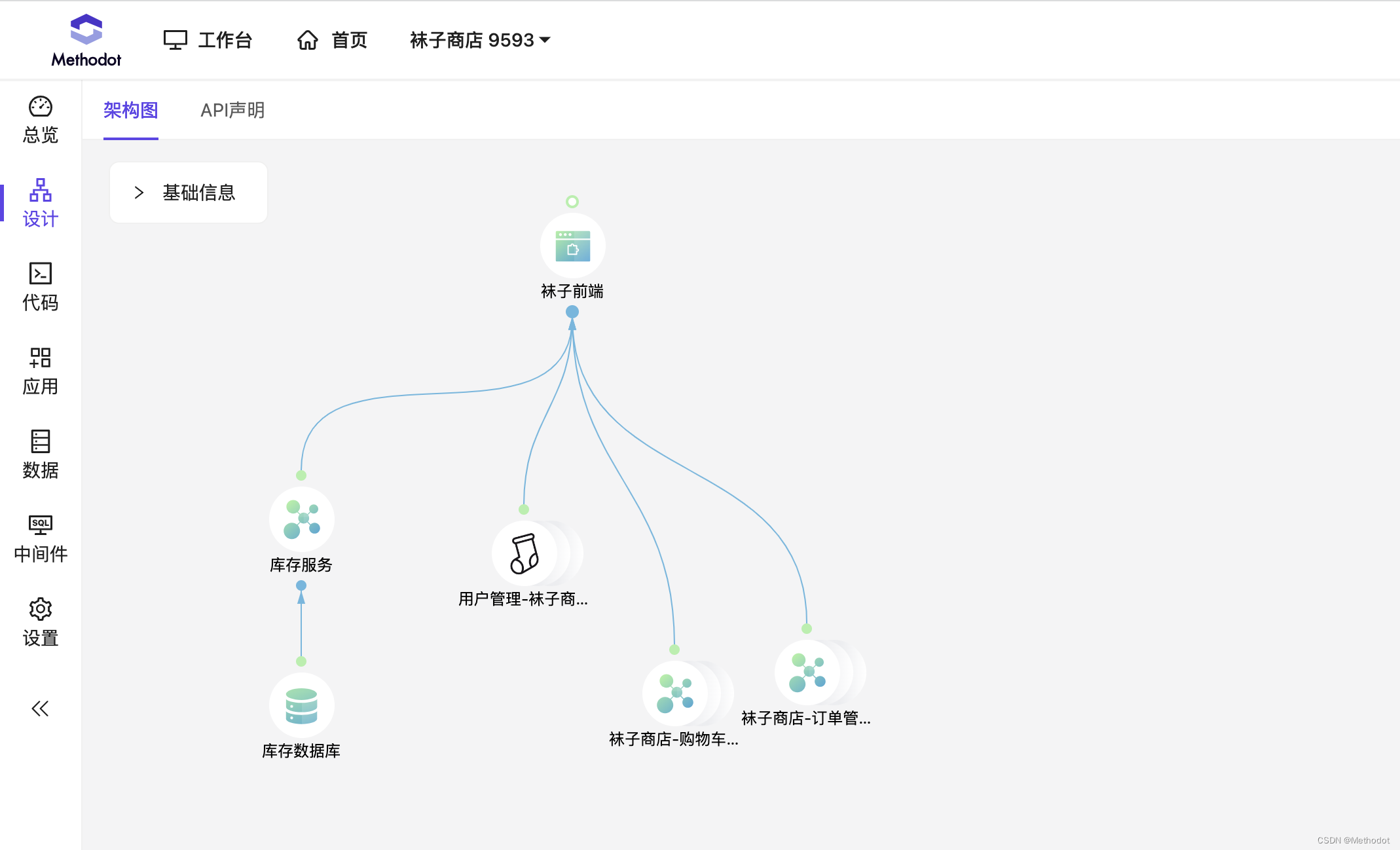
- 支持绑定git、镜像、代码进行云原生模式开发及部署
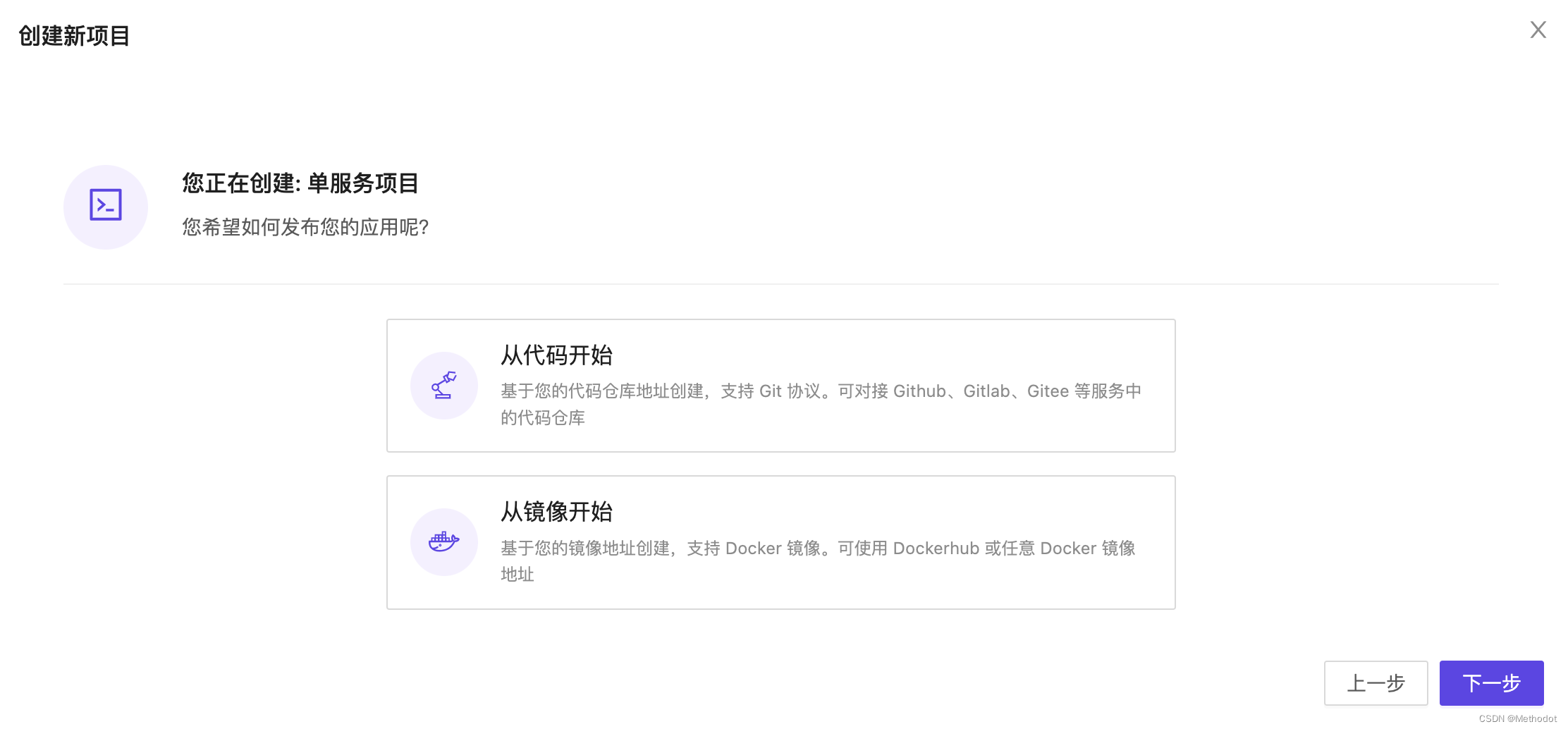
无需额外配置编译环境,大量开箱即用的环境模板,开箱即可云端编码,编码结束后推送git保存
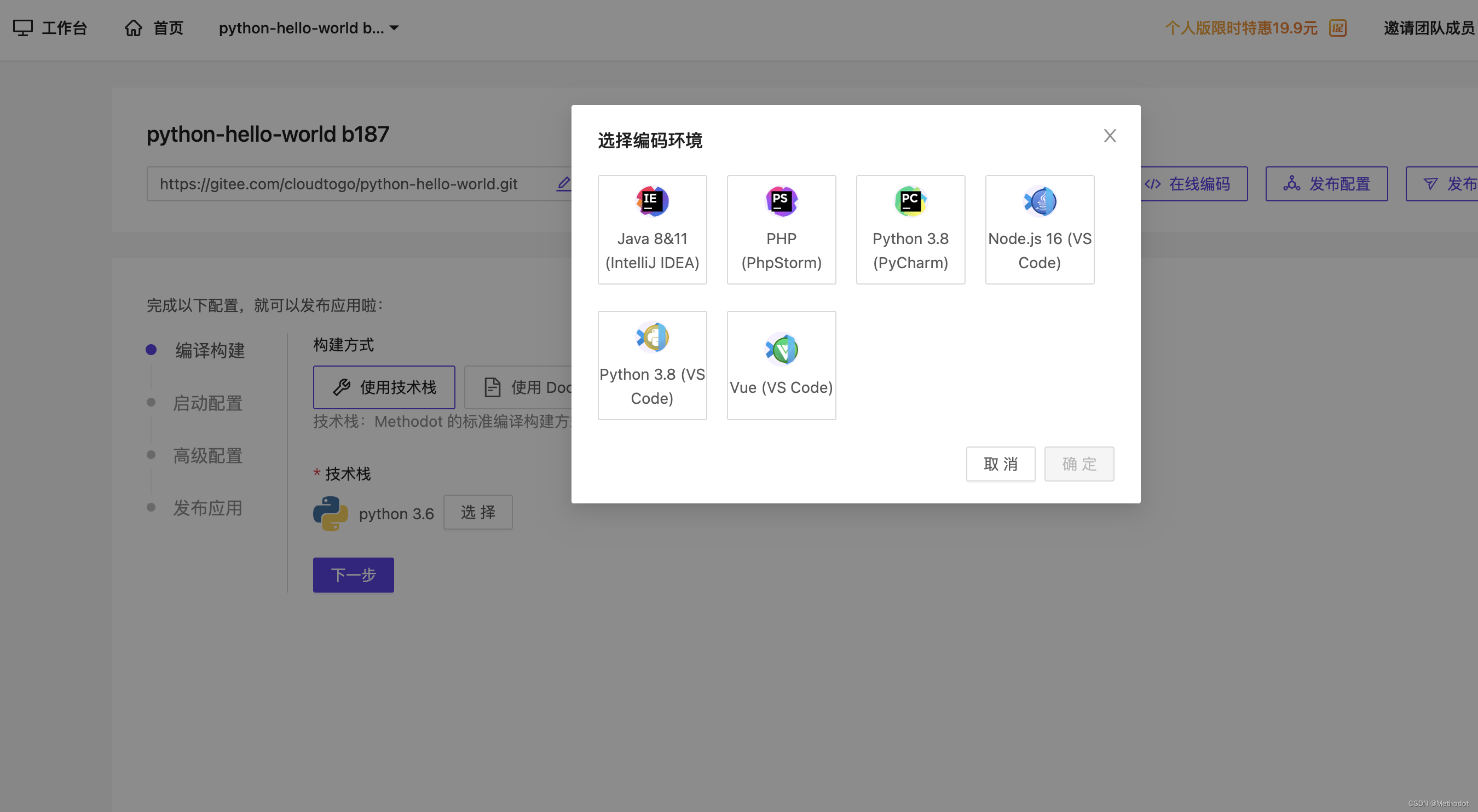
- 支持低代码应用开发,快速开发企业及团队内部工具
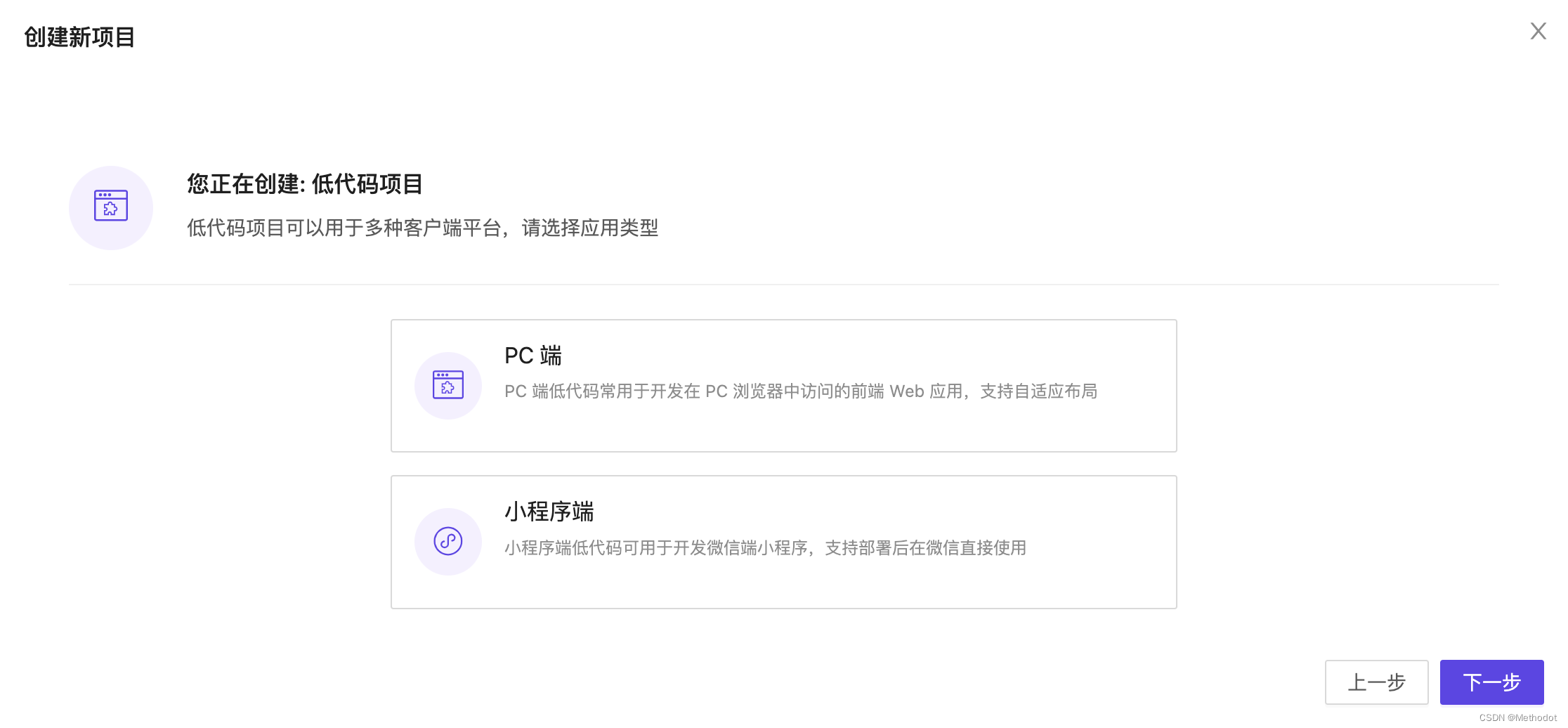
- 大量已安装的中间件等工具,开箱即用
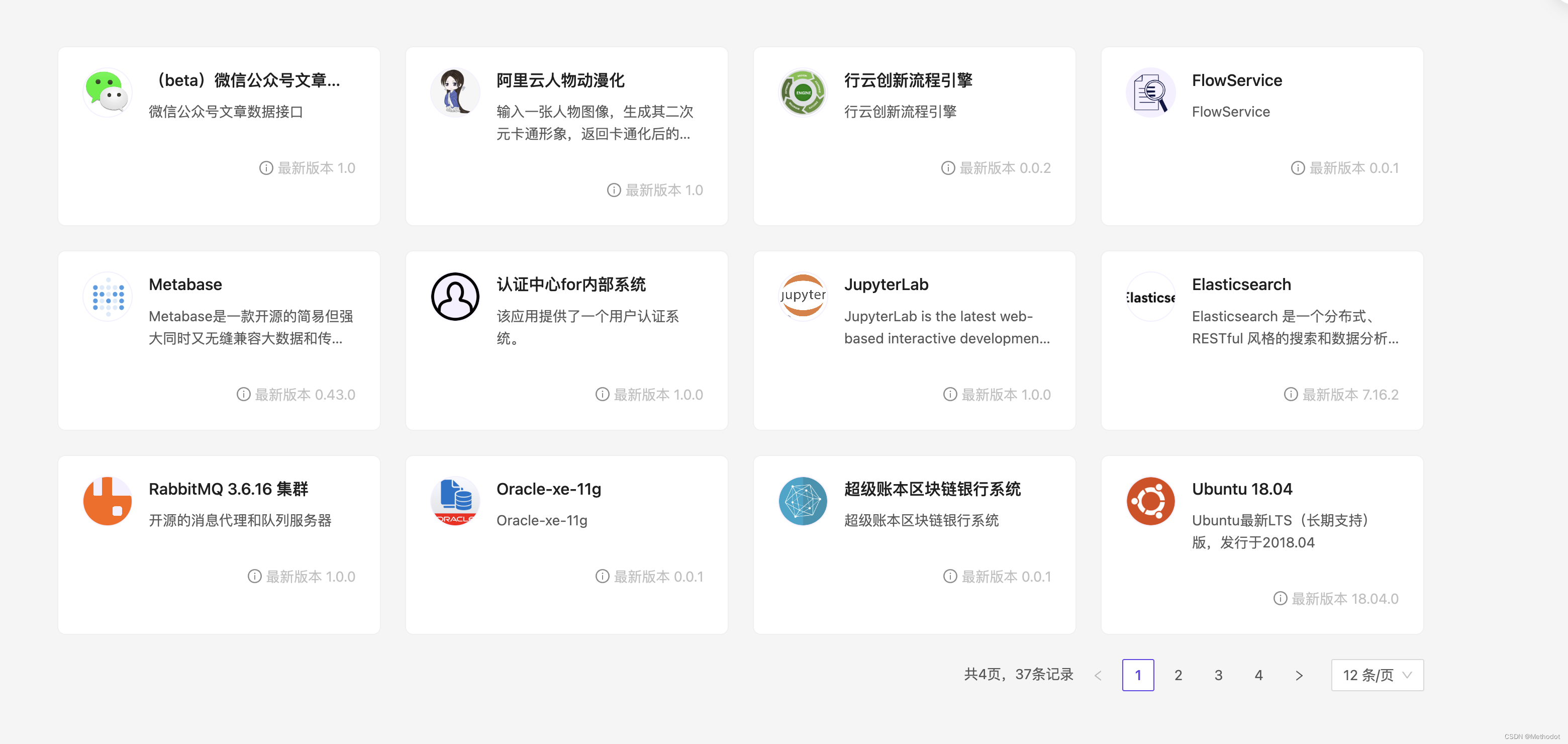
好了,通过上面对表格的一些功能介绍,接下来分享下Methodot低代码里面的Table组件使用技巧,结合看完这个案例,你可以学会:
-
数据源的使用(本次案例使用的是mysql为例)
-
表格数据的增加(行更新模式)
-
表格数据的修改(行更新模式)
-
表格数据的删除(行更新模式)
-
表格数据的查询(当然啦)
-
表格数据的分页(亮点🌟)
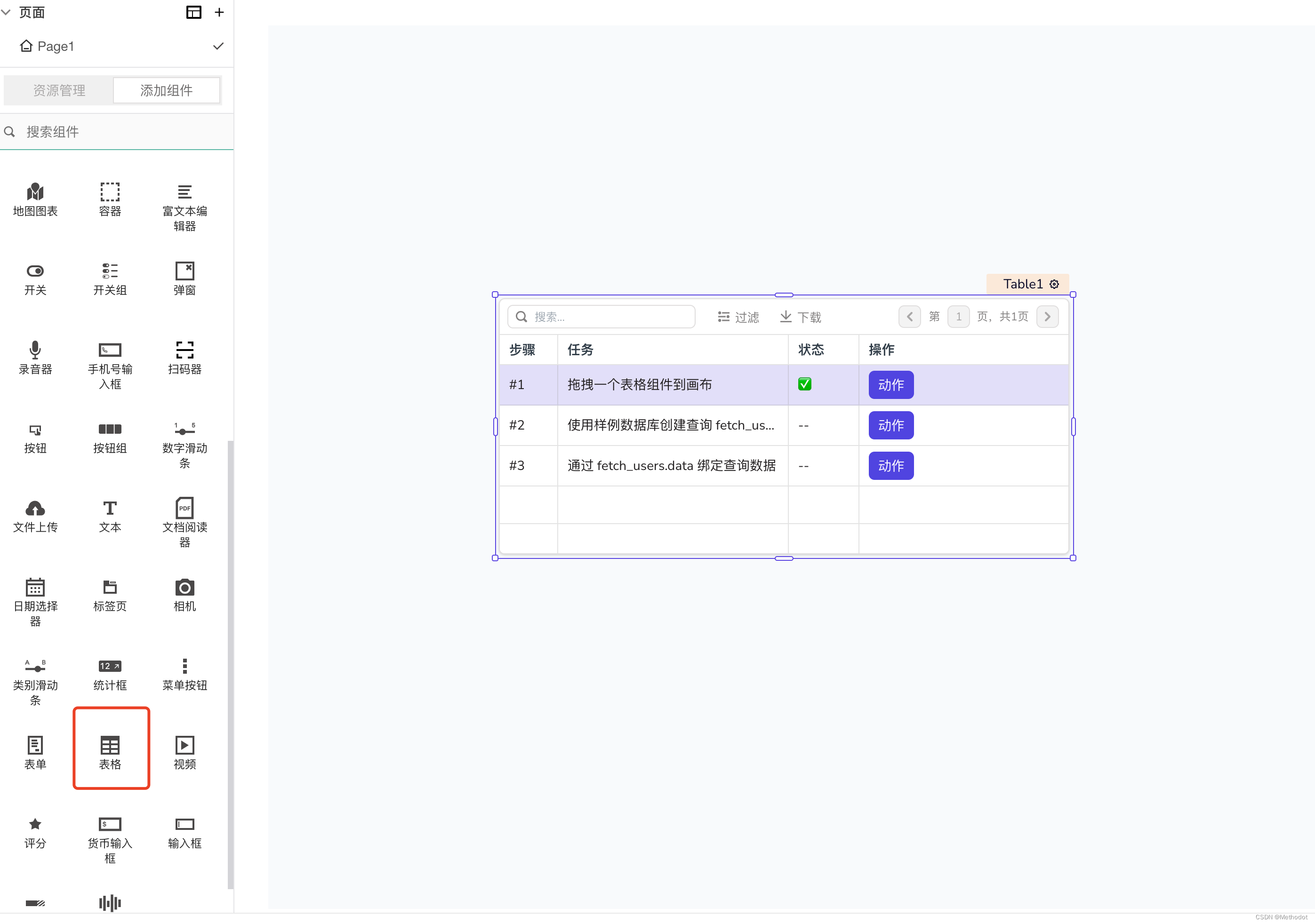
话不多说,进入实战环节。
2、连接数据源
2.1 新增数据源
在Methodot中创建一个新的应用后,选择创建PC端应用
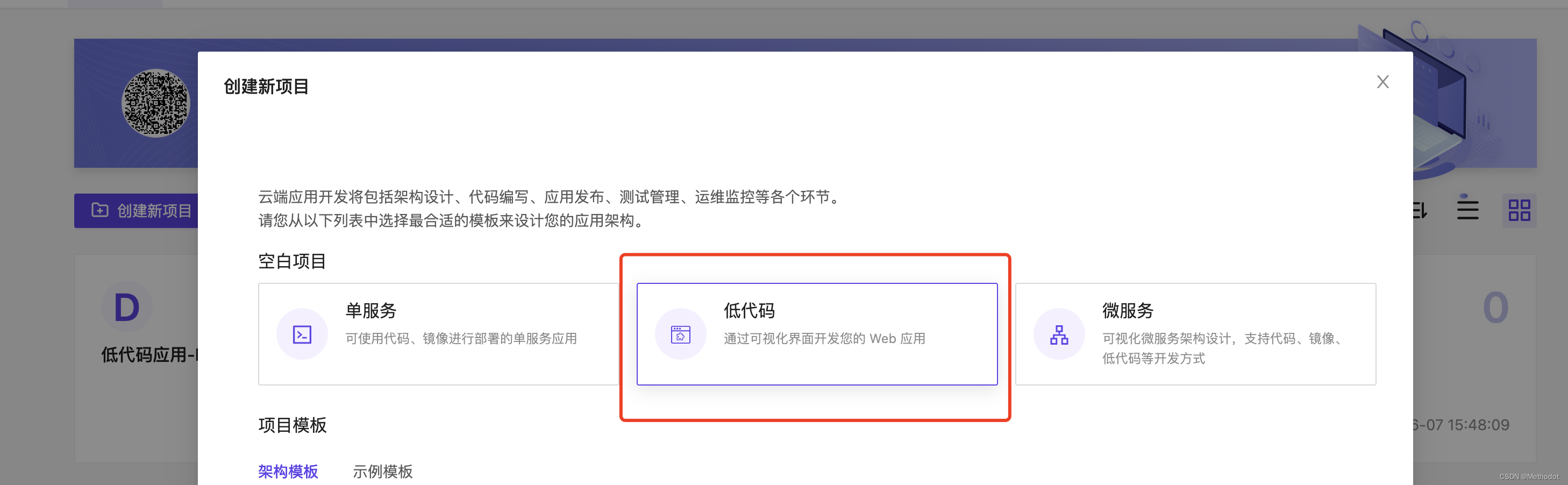
在应用的左侧工具栏的数据源中选择新增,选择mysql
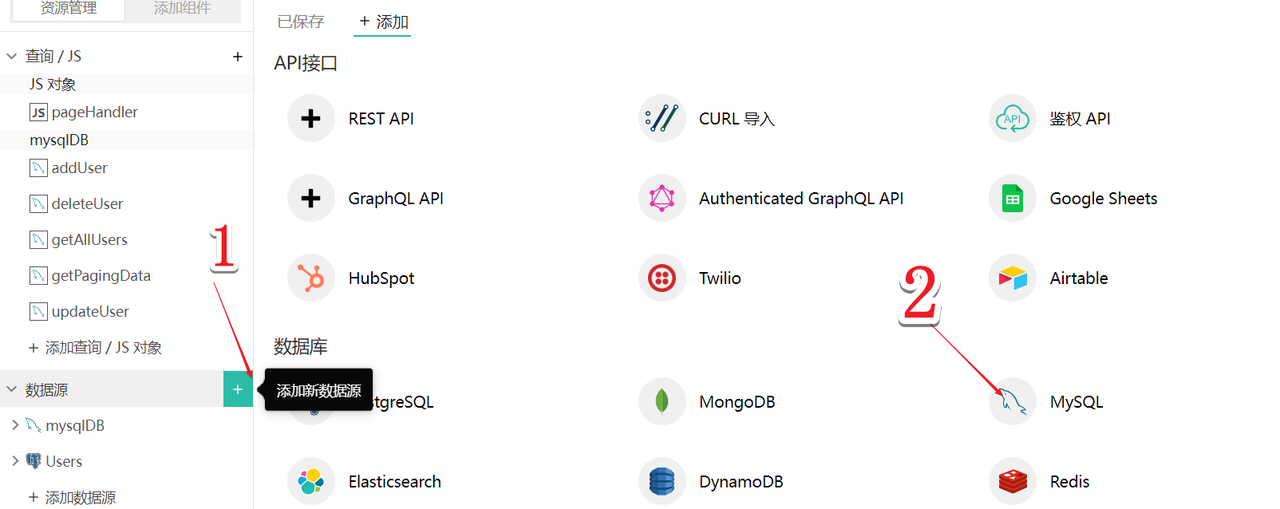
2.2 填写数据源信息
-
分别填写Mysql数据源的主机、端口、数据库名、用户名和密码(本次案使用的是methodot的云数据库)
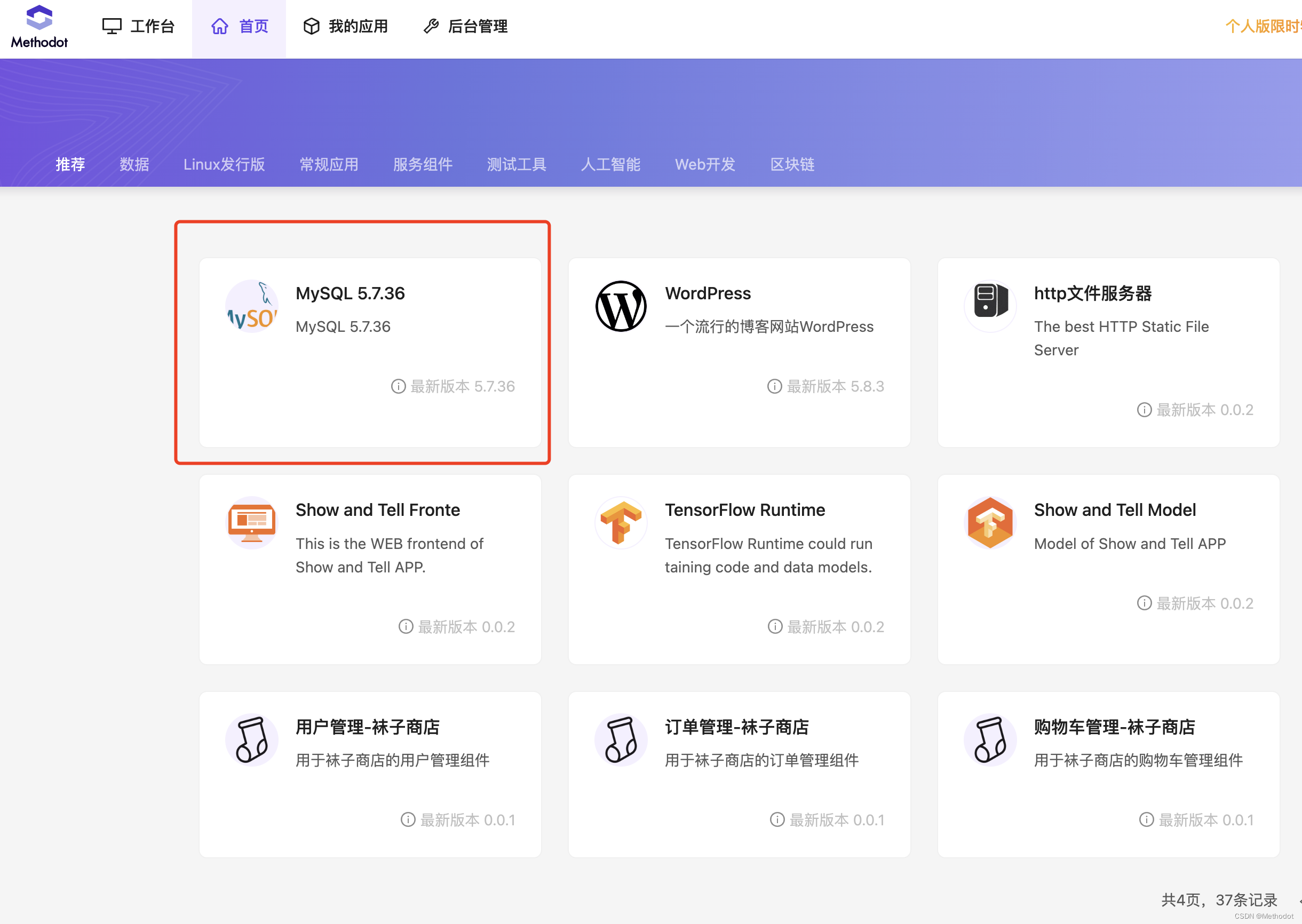
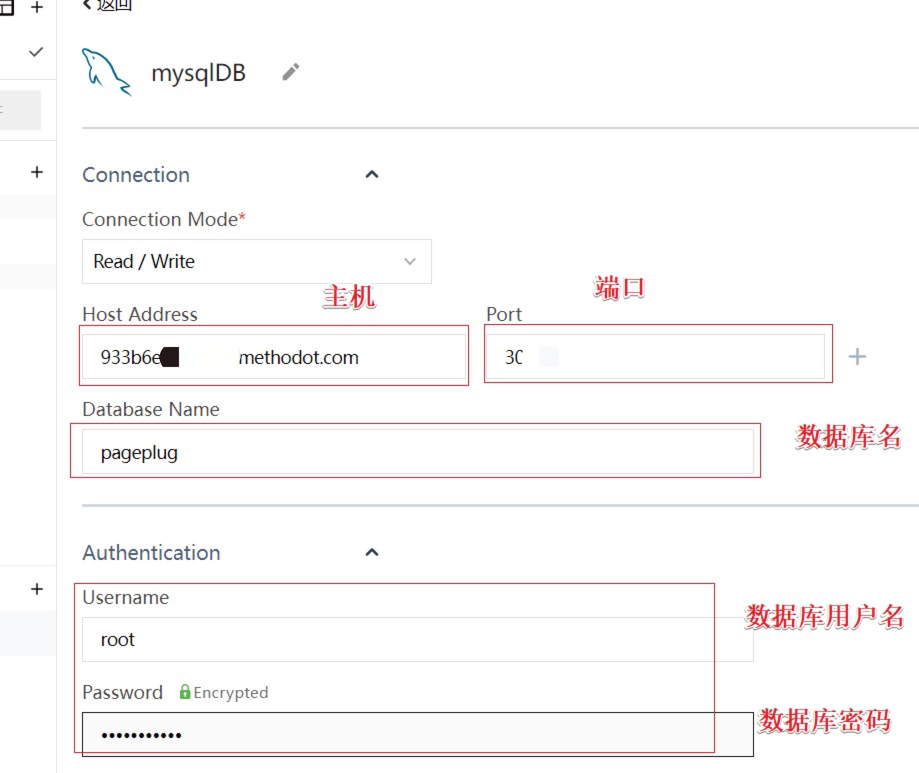
-
之后点击右下角的测试,测试无误后,点击保存
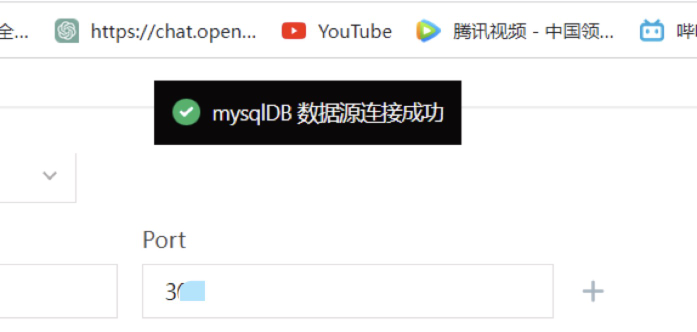
- 案例的sql文件可以点击下载学习
/*
Navicat Premium Data Transfer
Source Server : cloudDB
Source Server Type : MySQL
Source Server Version : 50736
Source Host : 933b6ed736ba.c.methodot.com:30962
Source Schema : pageplug
Target Server Type : MySQL
Target Server Version : 50736
File Encoding : 65001
Date: 09/06/2023 19:00:32
*/
SET NAMES utf8mb4;
SET FOREIGN_KEY_CHECKS = 0;
-- ----------------------------
-- Table structure for user
-- ----------------------------
DROP TABLE IF EXISTS `user`;
CREATE TABLE `user` (
`id` int(11) NOT NULL AUTO_INCREMENT COMMENT '用户id',
`username` varchar(255) CHARACTER SET utf8 COLLATE utf8_general_ci NULL DEFAULT NULL COMMENT '用户名',
`power` int(255) NULL DEFAULT NULL COMMENT '力量',
PRIMARY KEY (`id`) USING BTREE
) ENGINE = InnoDB AUTO_INCREMENT = 25 CHARACTER SET = latin1 COLLATE = latin1_swedish_ci ROW_FORMAT = Dynamic;
-- ----------------------------
-- Records of user
-- ----------------------------
INSERT INTO `user` VALUES (1, '萧炎', 100);
INSERT INTO `user` VALUES (6, '美杜莎', 99);
INSERT INTO `user` VALUES (7, '薰儿', 99);
INSERT INTO `user` VALUES (8, '海波东', 80);
INSERT INTO `user` VALUES (9, '小医仙', 98);
INSERT INTO `user` VALUES (10, '顾念', 101);
INSERT INTO `user` VALUES (11, '药老', 90);
INSERT INTO `user` VALUES (12, 'pageplug', 99999);
INSERT INTO `user` VALUES (15, '测试3', 3);
INSERT INTO `user` VALUES (16, '测试4', 4);
INSERT INTO `user` VALUES (18, '测试5', 5);
INSERT INTO `user` VALUES (19, '测试6', 6);
INSERT INTO `user` VALUES (20, '测试7', 7);
INSERT INTO `user` VALUES (21, '测试8', 8);
INSERT INTO `user` VALUES (22, '测试9', 9);
INSERT INTO `user` VALUES (23, '测试10', 10);
SET FOREIGN_KEY_CHECKS = 1;
3、表格数据的展示
3.1 新增查询,编写查询语句
-
我们可以根据绑定的MySQl数据源,新增一个JS查询
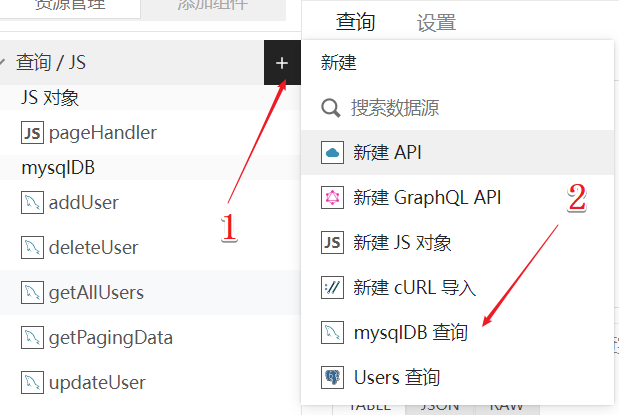
-
编写查询语句,并运行测试
SELECT * FROM user;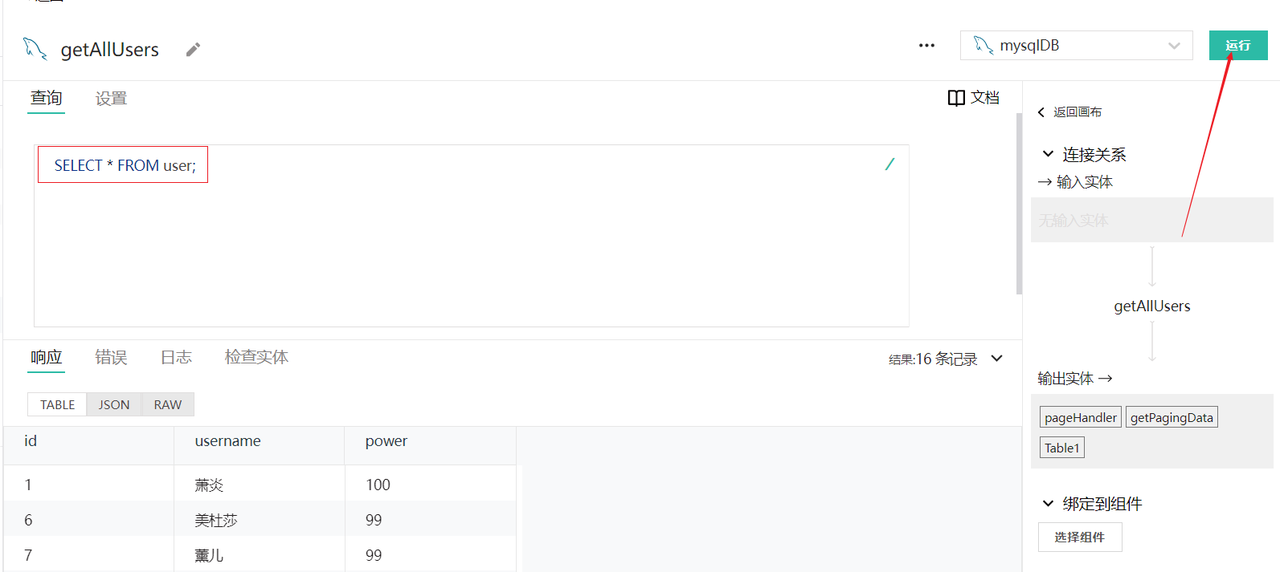
3.2 使用表格组件
-
在左侧的菜单栏中,拖入一个表格组件

-
并在右侧的数据栏中输入下列代码
{{ getAllUsers.data }}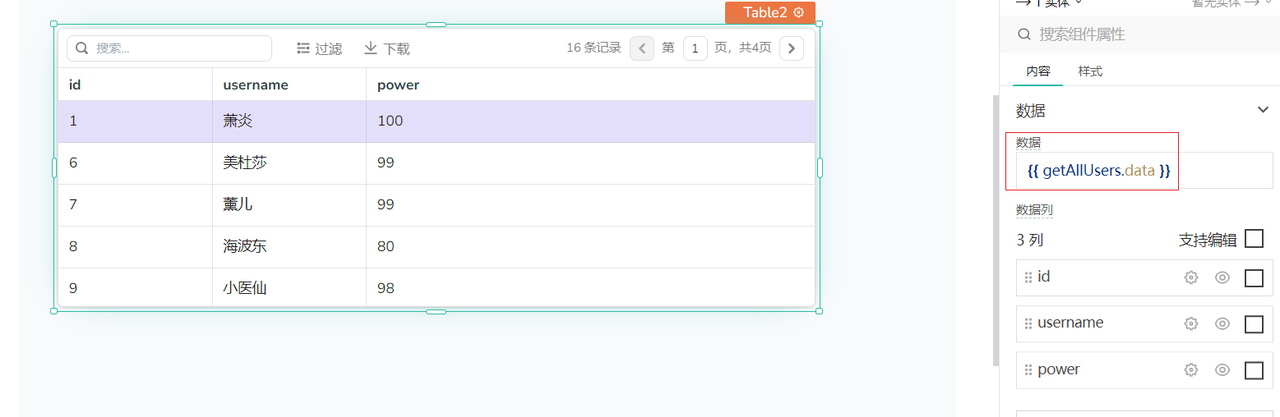
3.3 同步数据源与表格列名
-
分别检查每列的属性名与数据的属性名是否一致(一般当你替换数据时就自动同步了)

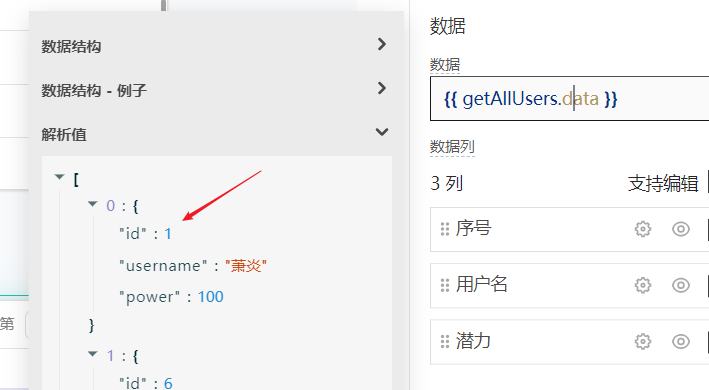
4、表格的数据新增
4.1 新增查询,编写新增语句
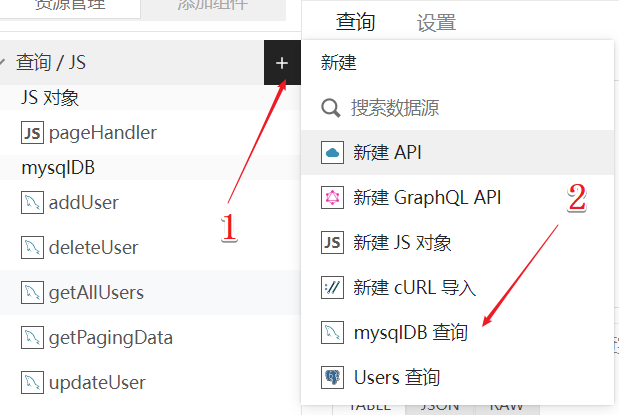
- 输入下列代码
NSERT INTO user (username, power) VALUES ( {{ Table1.newRow.username || '' }}, {{ Table1.newRow.power || 0 }} );
4.2 表格配置新增一行,保存事件绑定js函数
-
在表格配置中,打开“新增一行”

-
保存事件绑定js函数(记得提前新建个js对象哦)
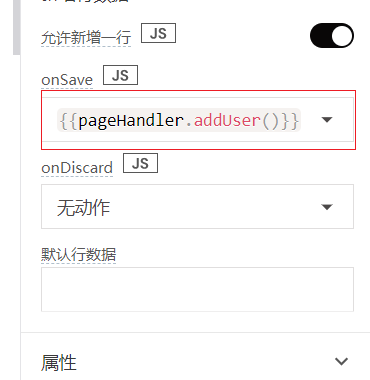
-
pageHandler的addUser逻辑如下
addUser: () => { //write code here addUser.run().then(() => { showAlert('添加成功', 'success') getAllUsers.run() }).catch(() => { showAlert('添加失败', 'error') }) }
小Tips:
当你新增成功之后还要重新运行getAllUsers查询,刷新表格数据;当你想使用对表格数据进行增删改时,记得配置可以编辑,并选择行更新模式
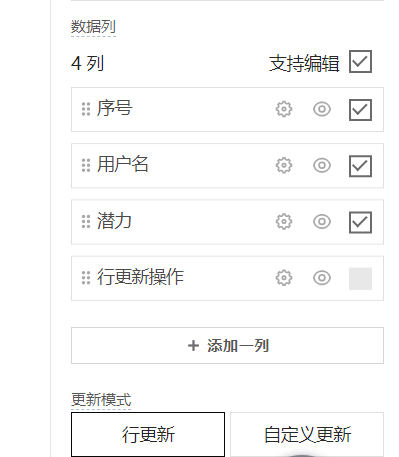
4.3 点击新增一行选项,进行测试
-
可以点击表格组件的【新增一行】

1、部分id自增,可以不用写 2、例如填写用户名和潜力之后,可以点击保存按钮; 3、成功时表格数据刷新,可以倒序查看新增数据; 4、也可以放弃此次新增,点击【丢弃】按钮即可;
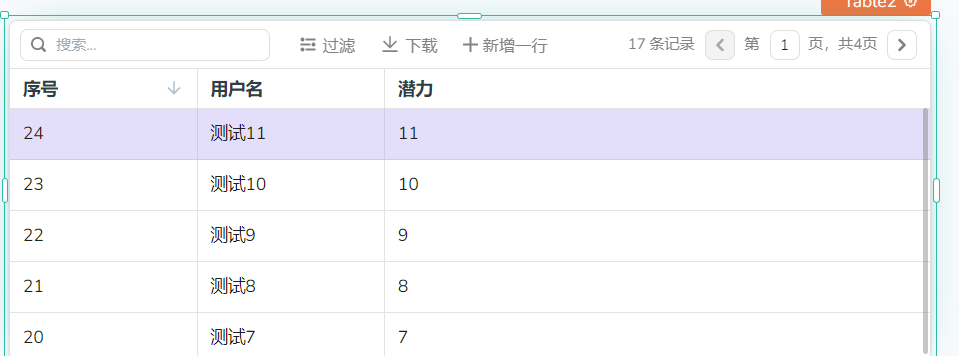
5、表格数据的修改与删除
5.1 新增查询,编写修改语句
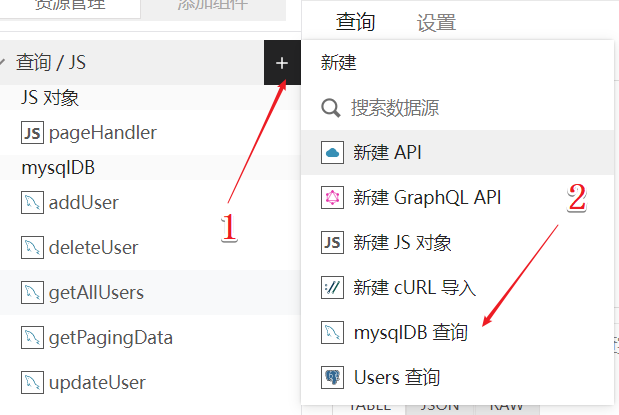
编写修改语句的代码如下:
UPDATE user SET username = {{ Table1.selectedRow.username }}, power = {{ Table1.selectedRow.power }} WHERE id = {{ Table1.selectedRow.id }};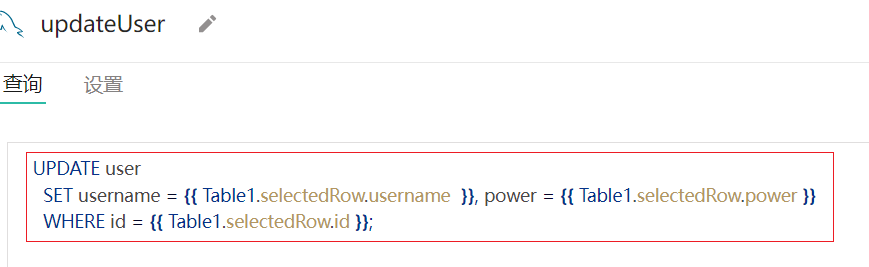
-
在行更新操作列中配置保存和丢弃事件
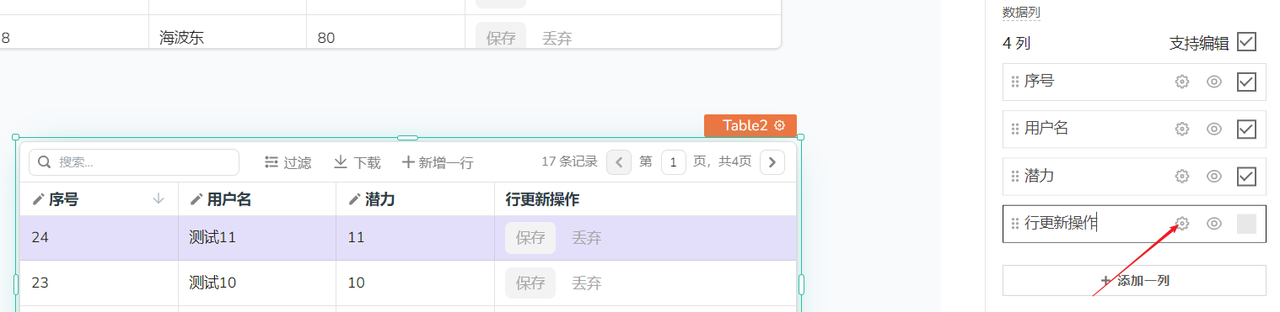
5.2 配置保存和丢弃事件
-
在右侧的行更新中点击设置,我们在onSave中这样配置
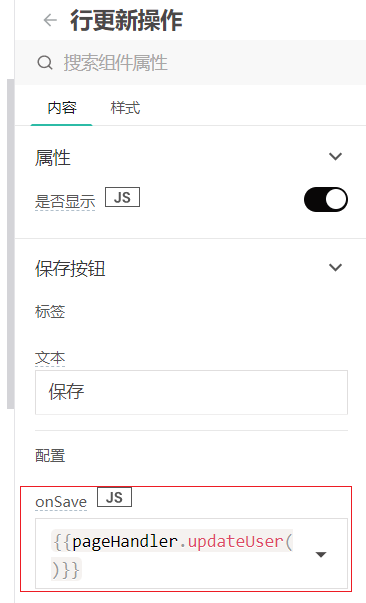
-
pageHandler的updateUser逻辑如下,同理,修改之后重新请求数据,刷新表格
updateUser: () => { updateUser.run().then(() => { showAlert('修改成功', 'success') getAllUsers.run() }).catch(() => { showAlert('修改失败', 'error') }) }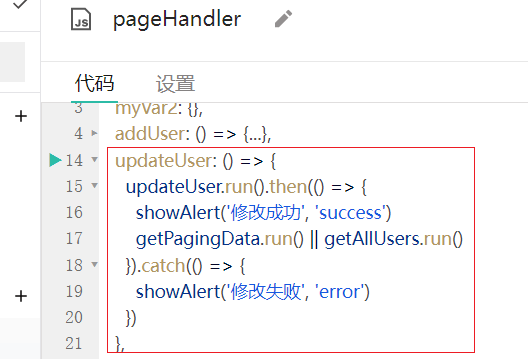
5.3 测试下
-
回到表格组件中,点击这个图标

-
在输入框输入值了后,回车保存
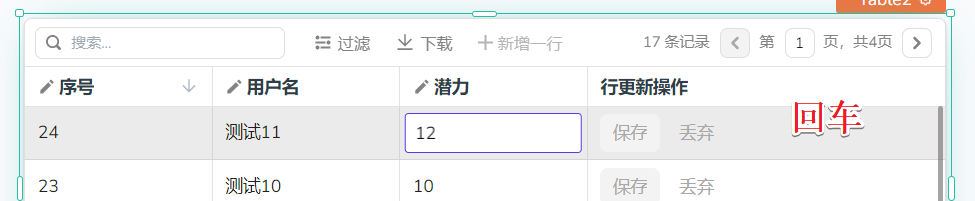
-
可以点击右侧的行更新操作,会发现数据表格刷新保存

5.4 删除同理,以下直接提供代码,可自行操作
-
丢弃事件绑定pageHandler的deleteUser
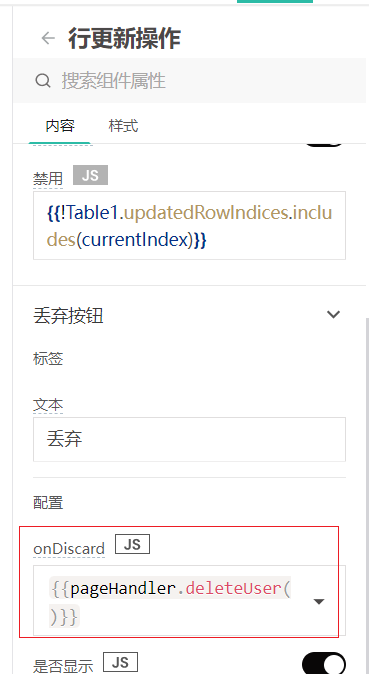
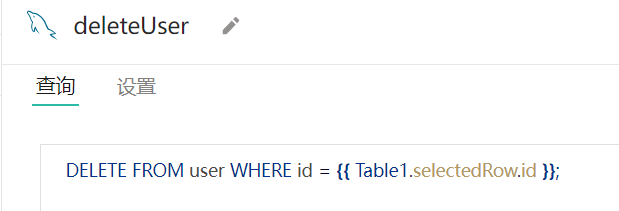
-
pageHandler的deleteUser逻辑如下
deleteUser: () => { deleteUser.run().then(() => { showAlert('删除成功', 'success') getAllUsers.run() }).catch(() => { showAlert('删除失败', 'error') }) }
删除有点不够优雅,你得选中一行,然后编辑一下,才能点丢弃;当然,你也可以另外使用一个按钮,绑定pageHandler的deleteUser哈,也欢迎有新的想法功能尝试
6、表格数据的份分页
重点重点,接下来说下有点复杂的分页,演示分页之前,先注意两个概念
-
当前页数(pageNo)
-
每页大小(pageSize)
6.1 分享下Methodot低代码这里的分页逻辑
-
先看个简单的例子
SELECT * FROM orders LIMIT 10, 10;上述查询中,LIMIT 10, 10 表示跳过前 10 条记录,然后返回接下来的 10 条记录,即第 11 到 20 条记录。 用我们的中文理解就是
SELECT * FROM orders LIMIT 跳过行数, 接下来行数这是简单的分页查询语句。你可能会想,那我这样写:
SELECT * FROM user LIMIT {{ (Table1.pageNo - 1) * Table1.pageSize }}, {{ Table1.pageSize }};当你想看某一页的数据时,取决于两个值,当前页数(pageNo),每页大小(pageSize),比如每页大小为4,你想看第4~8条数据,你的当前页数(pageNo)为2,即第二页。
那语句是:
SELECT * FROM user LIMIT ((2-1) *4), 4;-
那pageNo为什么要减去1?
当你想看第一页时,其实就是:
SELECT * FROM user LIMIT ((0-1) *4), 4;这里大家都会忽略了一个边界情况,现在假设数据总条数(getAllUsers.data.length)有16条,每页大小为7,那会分成3页:7 7 2,但是如果你使用:
SELECT * FROM user LIMIT {{ (Table1.pageNo - 1) * Table1.pageSize }}, {{ Table1.pageSize }};当你在第2页,你想翻页时,也就是pageNo变成3时,他就是
SELECT * FROM user LIMIT 14, 7;也就是想看14条后面的7条数据,但是后面并没有7条数据(只有2条),这样会报错!也就是说,我们需要做个判断:
-
当pageSize >= 剩余条数 时(也就是刚刚的情况,pageSize为7,剩余条数为2),那LIMIT的第二个参数就是 剩余条数;
-
当pageSize < 剩余条数 时(比如pageSize为7,剩余条数为9),那LIMIT的第二个参数就是 pageSize;
总结一下,我们用个三元表达式判断,也就是:
SELECT * FROM user LIMIT 跳过行数, (pageSize >= (总数-跳过行数)) ? (总数-跳过行数) : pageSize ;剩余行数 = 总数-跳过行数 所以,接下来写法你应该就更懂了,只是长而已,逻辑并不复杂~
SELECT * FROM user LIMIT {{ (Table1.pageNo - 1) * Table1.pageSize }}, {{ Table1.pageSize >= (getAllUsers.data.length - ((Table1.pageNo - 1) * Table1.pageSize)) ? getAllUsers.data.length - ((Table1.pageNo - 1) * Table1.pageSize) : Table1.pageSize }};当然,有问题欢迎继续社群里面补充
6.2 查看分页查询
-
先新建个分页查询
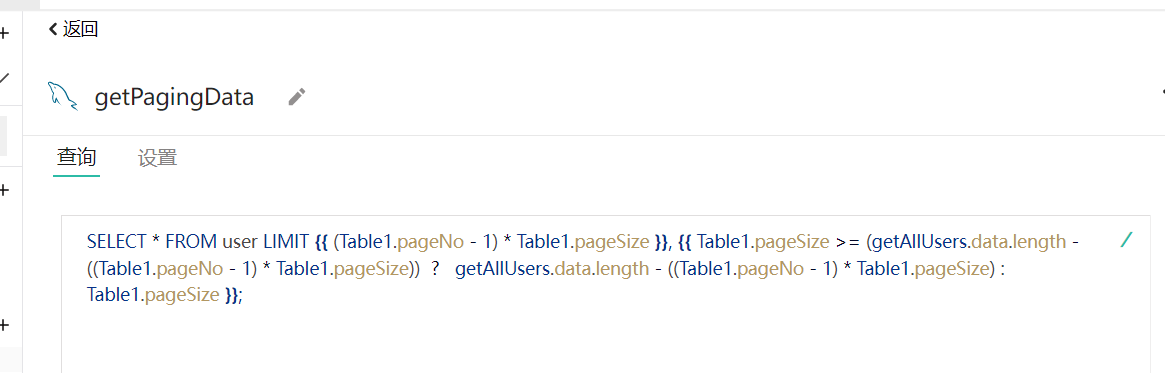
分页查询的代码如下:
SELECT * FROM user LIMIT {{ (Table1.pageNo - 1) * Table1.pageSize }}, {{ Table1.pageSize >= (getAllUsers.data.length - ((Table1.pageNo - 1) * Table1.pageSize)) ? getAllUsers.data.length - ((Table1.pageNo - 1) * Table1.pageSize) : Table1.pageSize }};6.3 实战演示
小tips:
表格数据用分页查询的数据
表格配置开启服务端分页
总行数使用数据总条数
翻页事件(onPageChange)和改变每页大小事件(onPageSizeChange)需要绑定js函数(执行getPagingData查询

-
修改下表格数据
{{ getPagingData.data }}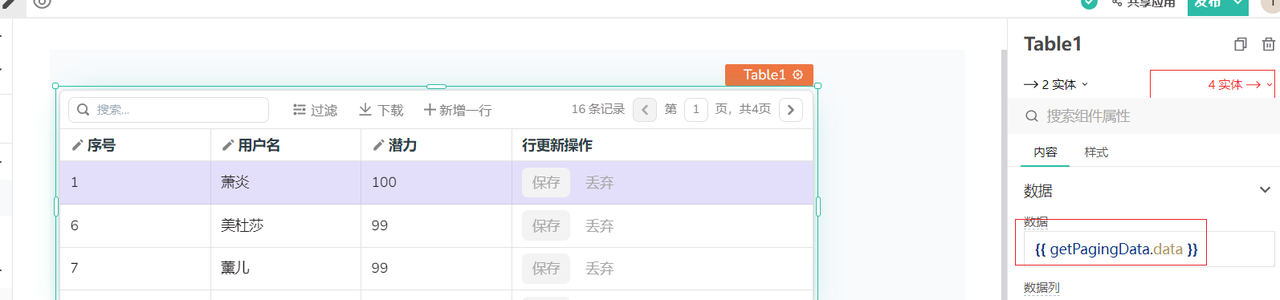
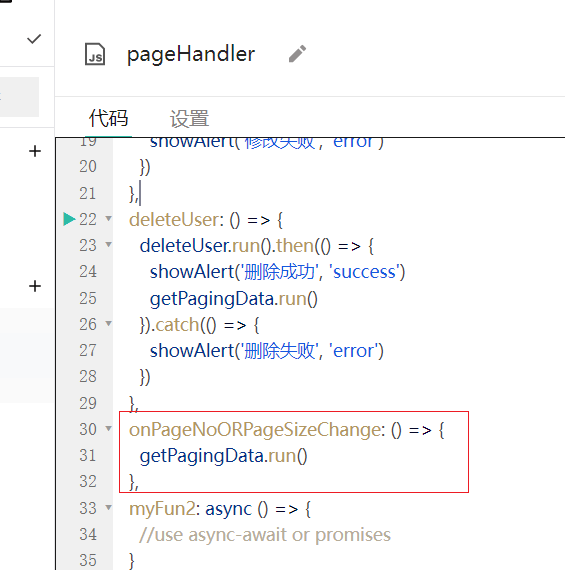
-
当你对表格数据进行增删改时,都得执行getPagingData查询,刷新表格数据~
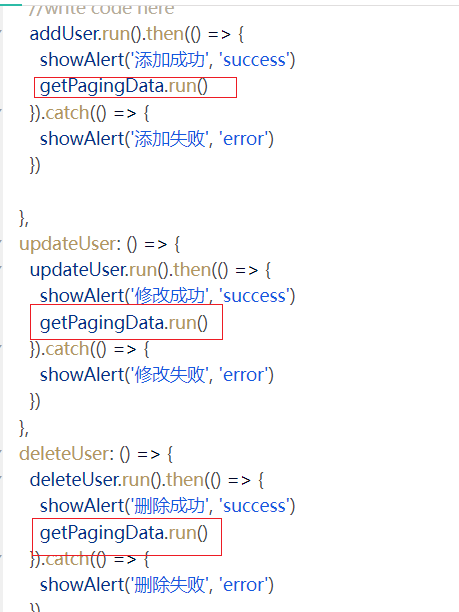
做完上述操作以后,当你拉动表格高度或者翻页时,你就会看到自己的杰作啦~Methodot低代码里的表格组件你就玩转啦
























 1787
1787











 被折叠的 条评论
为什么被折叠?
被折叠的 条评论
为什么被折叠?








